现在,PowerPoint,也就是我们经常听到的PPT,可以说是很多小伙伴的必备办公软件了。尽管我们从事不同的行业,学习不同的专业,但是我们都会需要用到PPT。很多经常使用PPT的小伙伴可能对PPT中的各种图标已经了然于心,但是,还有很多初学者还不太能记清楚每一个图标及其功能。这种时候,我们就可以使用PPT中的“在屏幕提示中显示功能说明”了,那小伙伴们知道PPT中怎么设置在屏幕提示中显示功能说明吗,方法很简单的。我们打开PPT,点击界面左上角的“文件”,接着点击“选择”,进入选项窗口后,点击选择“在屏幕提示中显示功能说明”就可以了。下面,小编就来为小伙伴们介绍具体的操作步骤了,有需要的小伙们快来一起往下看看吧!
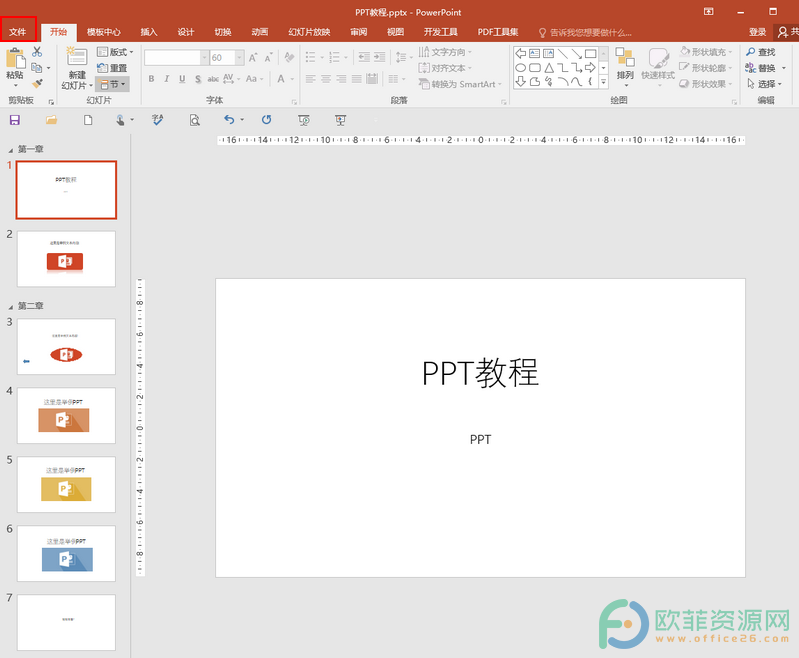
操作步骤
第一步:打开需要进行设置的PPT演示文档,点击界面左上角的“文件”;
PPT怎么不用点击自动切换
经常使用PPT演示文档,或者是对PPT演示文档比较熟悉的小伙伴应该都知道,我们可以设置PPT的自动换片,这样我们就不用每次需要切换PPT页面时,都点击切换了,我们可以根据实际情况
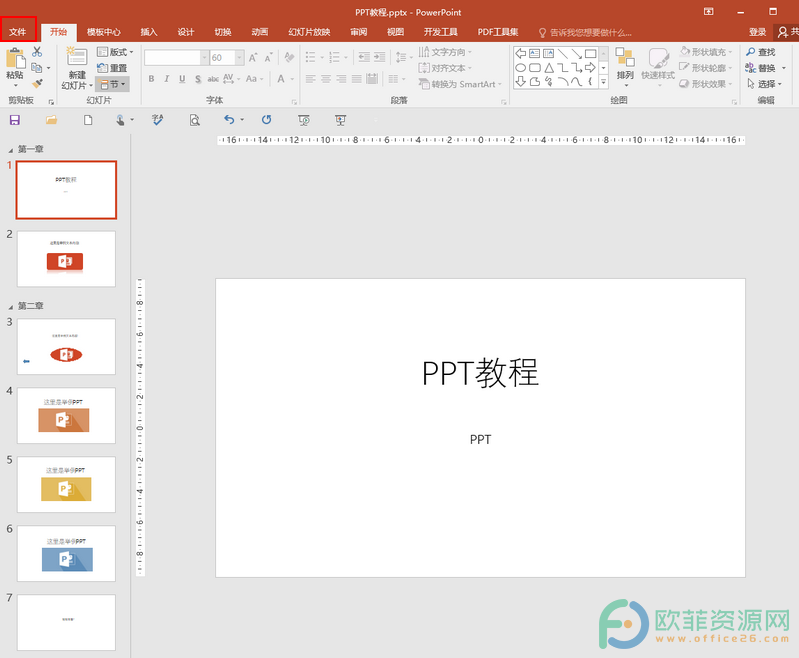
第二步:接着在打开的页面中找到并点击“选项”;
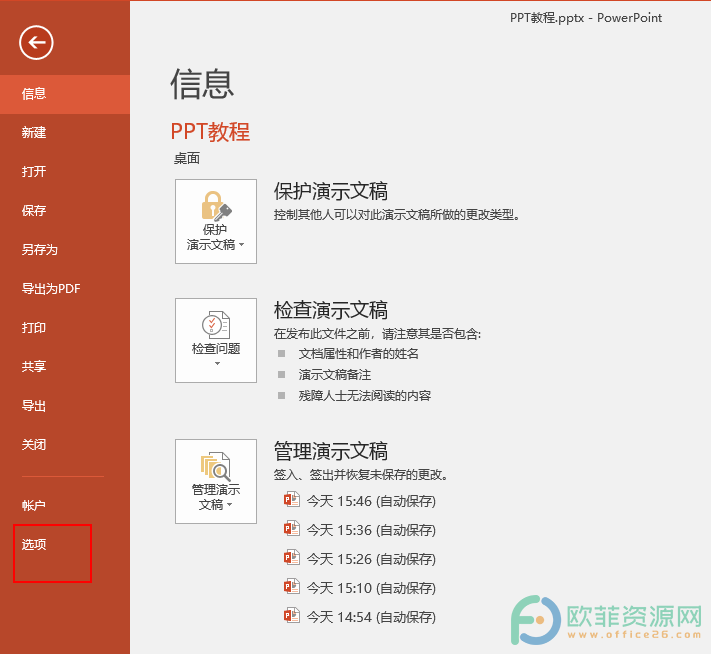
第三步:点击之后,在“PowerPoint选项”窗口,点击“常规”,接着在“屏幕提示样式”处,点击下拉菜单点击选择“在屏幕提示中显示功能说明”就可以了。
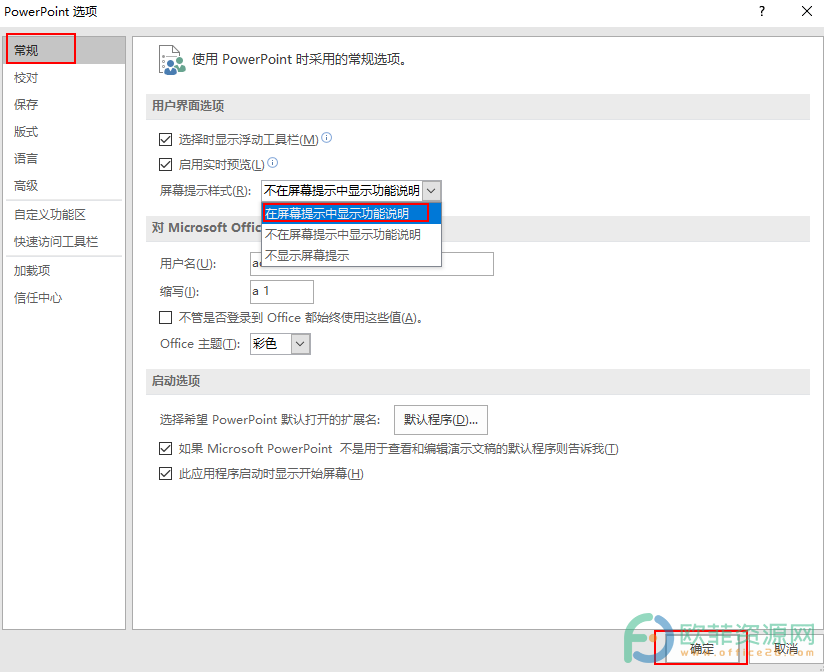
以上就是PPT演示文档设置在屏幕提示中显示功能说明的方法教程的全部内容了。在“屏幕提示样式”处,我们也可以点击选择“不在屏幕提示汇总显示功能说明”,或者“不显示屏幕提示”,小伙伴们可以按需使用。
WPS PPT用取色器改变文本轮廓颜色的方法
在PPT中,我们可以对我们插入的文字、图标、图片、文本框等各种元素进行颜色的设置,其中在字体的设置中,我们不仅可以设置文字的颜色还可以对文字的轮廓进行颜色填充。不过






